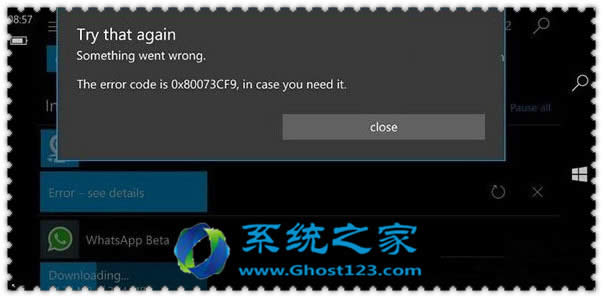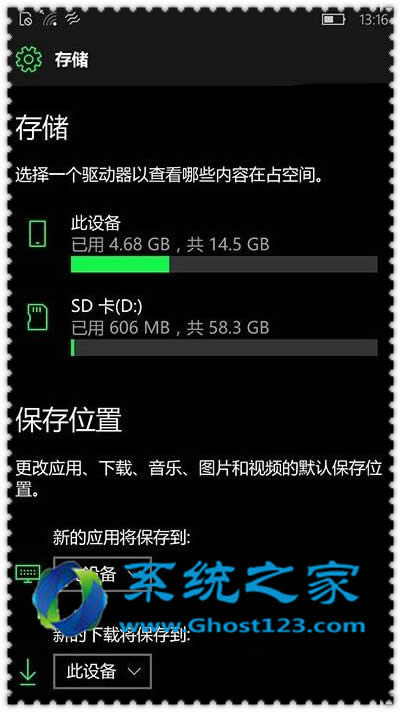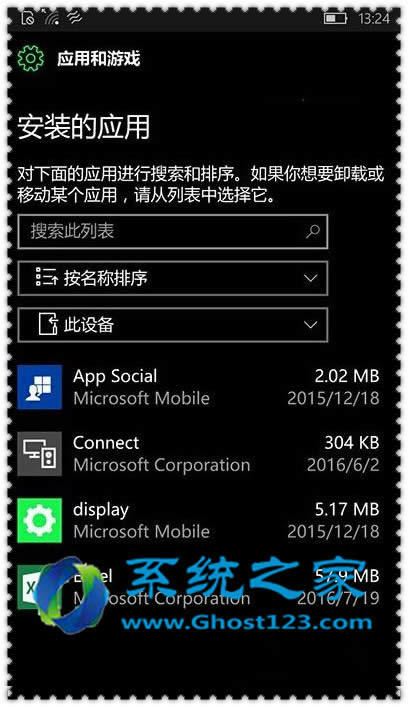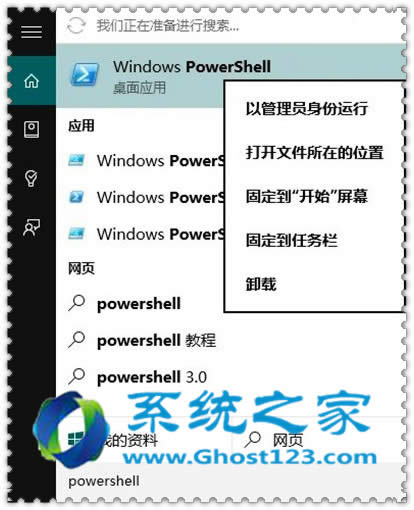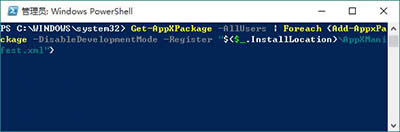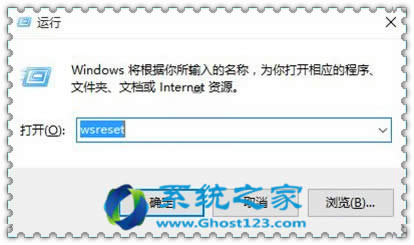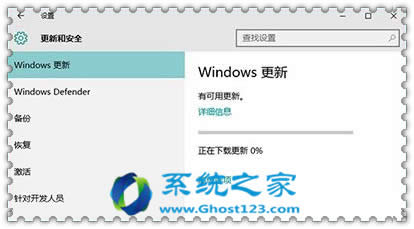Windows10系统更新应用商店出现0x80073cf9出错别样处理方法
最近,有部分win10系统用户在更新应用商店时却失败了且遇到错误代码0x80073cf9,那么如何解决win10系统更新应用商店出现0x80073cf9错误呢?下面ghost123小编就为大家带来了解决win10系统更新应用商店出现0x80073cf9错误的方法。
1、解决方法就是就是将应用安装存储由SD卡改为内置存储上。
到手机设置——系统——存储页面,新的应用选择保存到此设备上。
2、以上设置好之后,应该就不会出现商店应用更新0x80073cf9错误了。
另外在Win10 Mobile Build 14905预览版上谨慎将应用在SD卡和内置存储之间转移,容易造成卡在等待状态界面,解决方法是到系统存储中下载该应用。程序列表是无法正常卸载的。
解决win10应用商店无法打开方法
1、点击任务栏的搜索(Cortana小娜)图标,输入Powershell,在搜索结果中右键单击Powershell,选择“以管理员身份运行”。
2、执行以下命令:
① 针对Win10应用商店打不开的情况,请输入以下命令(复制粘贴即可)回车:
$manifest = (Get-AppxPackage Microsoft.WindowsStore).InstallLocation + ‘\AppxManifest.xml’ ; Add-AppxPackage -DisableDevelopmentMode -Register $manifest
② 针对Win10应用打不开的情况,请输入以下命令:
Get-AppXPackage -AllUsers | Foreach {Add-AppxPackage -DisableDevelopmentMode -Register “$($_.InstallLocation)\AppXManifest.xml”}
3、打开设置—更新和安全—Windows更新(可直接点此打开),把所有已检测到的更新全部安装完成。
4、对于应用商店打不开的问题,如果上述方法不奏效,可尝试重置应用商店:
按Win+R打开运行,输入wsreset,回车
5、如果你的应用商店打开后提示“服务器出错,我们都有不顺利的时候”,错误代码为0x80072EFD,这可能是IE中的代理设置导致。http://www.ghost123.com
此时可检查IE的Internet选项—连接——局域网设置,如下图所示,如果“为LAN使用代理服务器”被勾选,则取消勾选。
Ghost123推荐:!!!
Win10纯净版
●系统之家Ghost Win10 64位纯净版V2016.09_win10下载
●系统之家Ghost Win10 32位纯净版V2016.09_win10下载
win10装机版
●番茄花园Ghost Win10 64位极速装机版V2016.09_win10装机版
●番茄花园Ghost Win10 32位极速装机版V2016.09_win10装机版
●windows10系统激活【win10激活工具】
……